这款自动智能音频降噪软件,新手小白一学就会
想要对音频或者视频文件降噪音怎么办?有时候我们录音时周边的环境比较嘈杂,这就需要在录完音后对录音原声进行降嗓处理。应该说,对于音频降噪严格上来说,要化为两种,一种是录音时降噪,一种是录音后降噪。
这里咱们重点讲讲怎么进行录音后的降噪,这款软件功能超级智能,能自动给录音文件进行降噪,新手小白一学就会。它是什么原理呢?从浮云官网可以了解到,它是应用人工智能技术对音频和视频文件进行降噪的。
那么,它该如何进行操作呢?教程来了,新手小白赶快学起来吧!
第一步:在浮云软件官网上找到“浮云音频降噪软件”,如下图:

第二步:点击右下角的“下载浮云音频降噪window版”,把浮云音频降噪下载安装到电脑上,并打开软件界面;
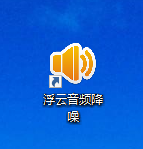
第三步,打开软件界面,左上角显示有智能降噪,点击右侧倒三角还有另外降噪模式——常规降噪;保存结果可以是mp3,也可以是wav 格式,如果是视频文件,结果将自动保存为视频格式;

第四步:
点击“添加文件”,选择要降噪的音频或者视频文件,点击打开,见下图;

第五步:点击“开始”或者“开始降噪”按钮,一键进行音频或者视频降噪;
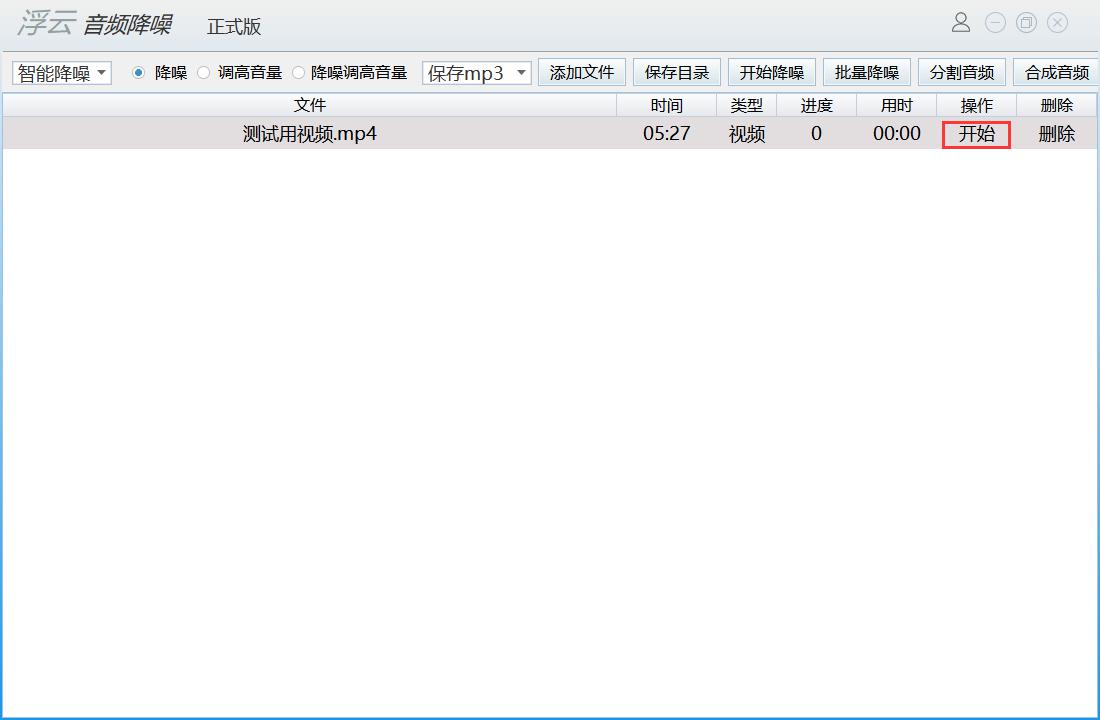
第六步:点击开始后,弹出对话框,选择降噪后音频或者视频需要保存的位置,此后所有文件将保存在这个位置;

第七步:关注进度,当进度到100%后,表示降噪结束;
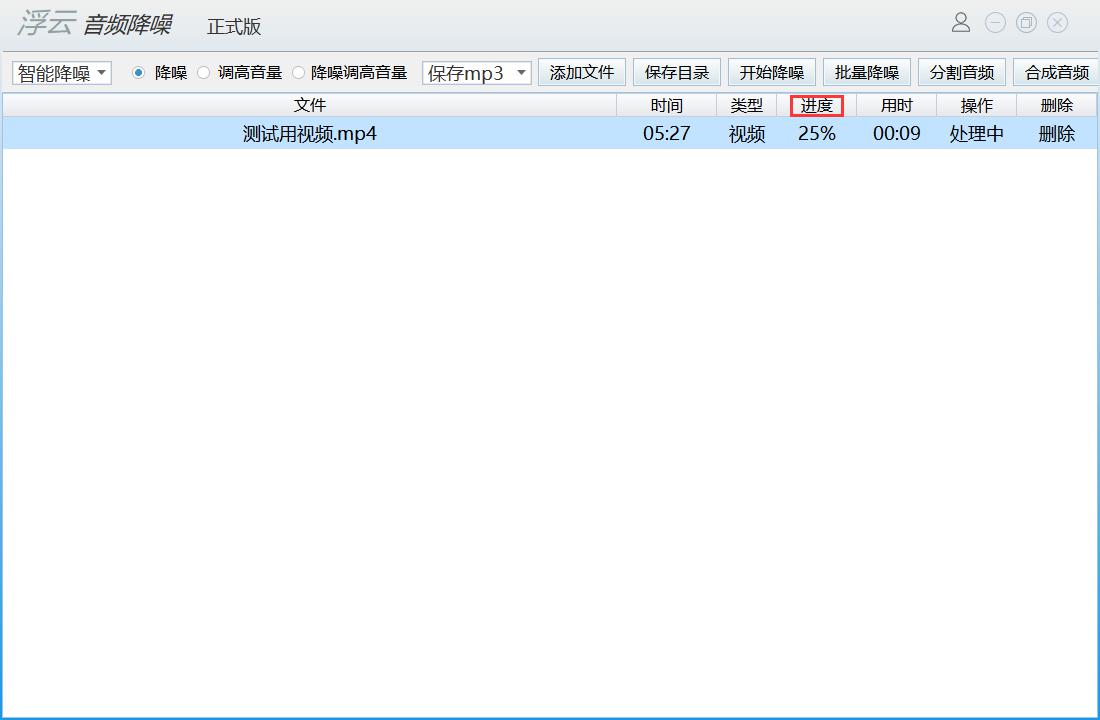
第八步:对视频文件进行降噪,保存出两个结果,一个是音频文件mp3格式,另一个是视频avi格式,降噪结束;
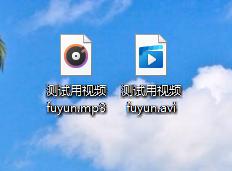
如果需要降噪的音频或者视频比较多,可以点击添加文件,同时选择多个音频或者视频文件也就是进行批量降噪;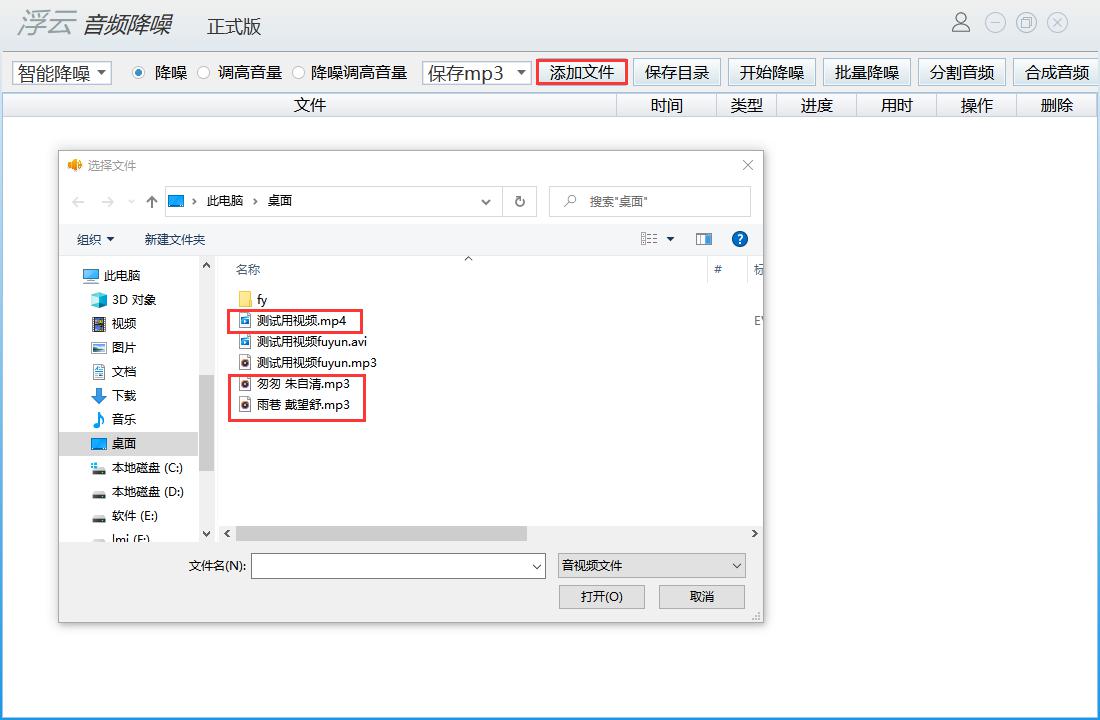
批量降噪怎么操作呢?其实和单个是一样的,只不过这次要点击“批量降噪”按钮;
当全部进度为100%时,批量降噪结束,结果已经保存在此前设置的默认位置中;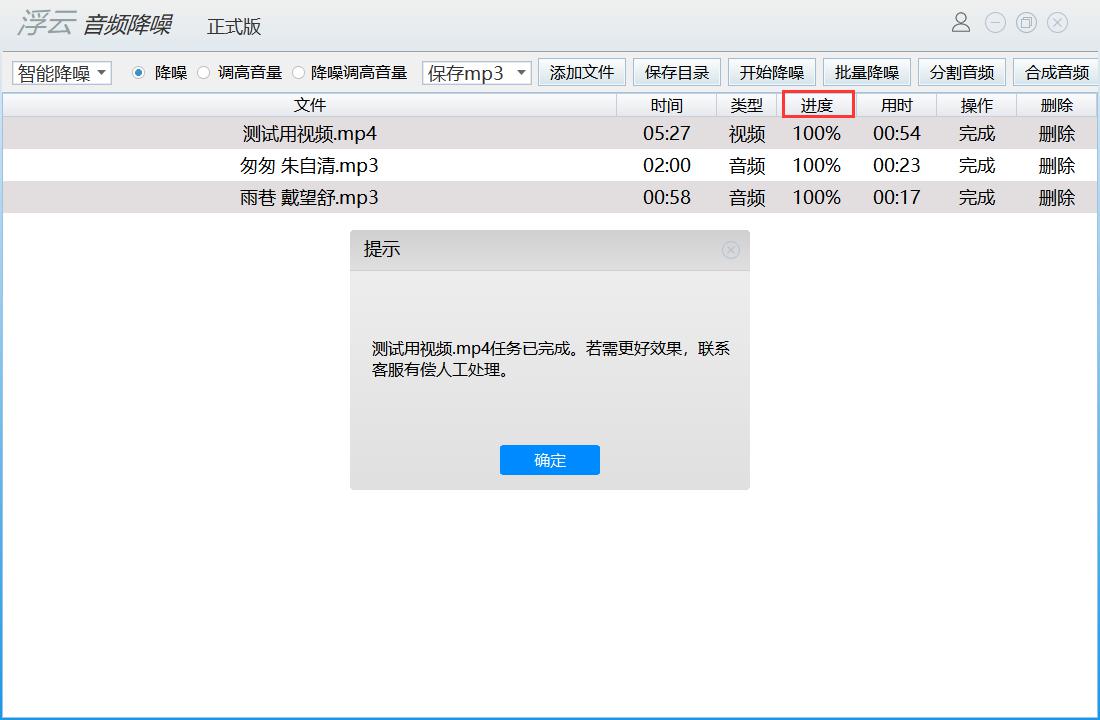
此外,浮云音频降噪软件就把批量结果保存出来,文件名为原文件名,音频保存为音频,视频文件保存为音频和视频两个。

如大家有分割音频或者合成音频需要,点击“分割音频”或者“合成音频”按钮,按照提示操作即可。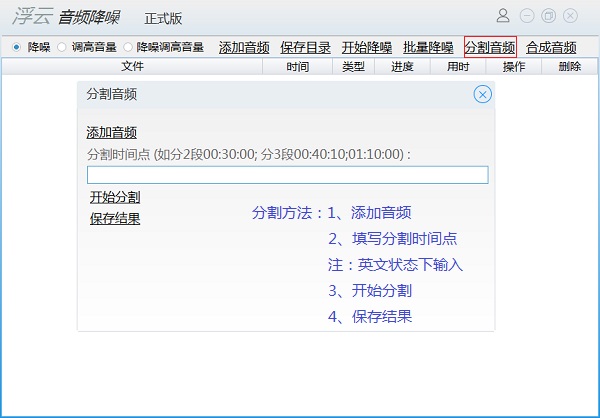

这么详细的音频降噪教程,相信大家一学就会了吧,赶快试一试吧!